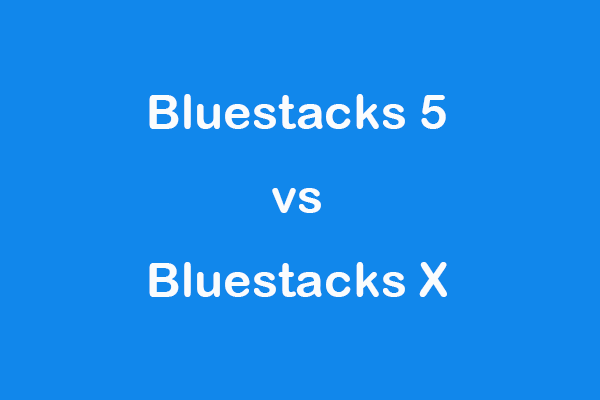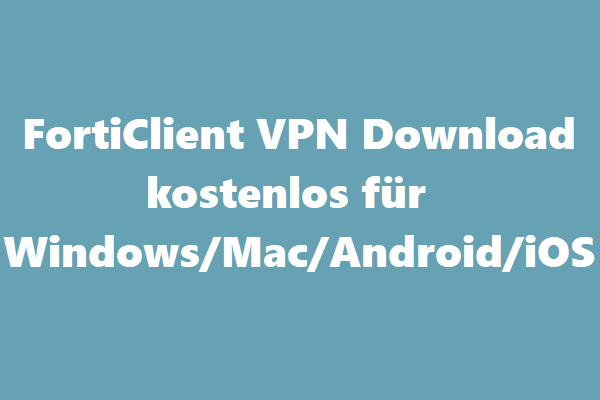In diesem Artikel werden Sie unterrichtet, wie Sie Android-Anwendungen unter Windows 10.10.8.7 PC herunterladen und ausführen. Geben Sie 5 Möglichkeiten zur Verfügung, um detaillierte Erklärungen abzugeben. Wenn Sie Lösungen für andere Computerprobleme oder kostenlose Datenwiederherstellungs-Tools, Festplatten-Partitionsmanager, PC-Sicherungssoftware usw. finden möchten, usw. Sie können auf die offizielle Website von Minitool Software zugreifen.
Wenn Sie Android-App und Spiele kostenlos auf dem PC ausführen möchten, können Sie die folgenden 5 Methoden ausprobieren. Sie können unterschiedliche Möglichkeiten nach der Art und Weise auswählen, wie Sie Windows ausführen. Überprüfen Sie, wie Sie unten auf dem Windows 11/10/8/7 PC herunterladen, installieren und verwenden Sie Android Apps.
Weg 1. Android-Apps auf dem PC mit Bluestacks herunter und herunterladen und ausführen
Wenn Sie Android-Anwendungen im Google Play Store herunterladen und installieren möchten, können Sie die kostenlosen Android-Simulatoren für Windows verwenden. Es wird empfohlen, Bluestacks zu verwenden. Mit Bluestacks können Sie einfach herunterladen und Ihr bevorzugtes Android-Handyspiel und Ihre Anwendungen von Ihrem Computer abspielen. Überprüfen Sie, wie Sie Android-Anwendungen auf dem Bluestack unten herunterladen.
- Bitte besuchen Sie die offizielle Website der Bluestacks im Browser und klicken Sie auf die Schaltfläche Bluestacks 5 Download, um die Bluestacks-App auf dem PC herunterzuladen und zu installieren. Bluestacks unterstützt Windows 7/8/10/11, sodass Sie mit dem Download und Verwenden von Android-Appa unter Windows 7/8/11/11 PC herunterladen und verwenden können.
- Starten Sie nach der Installation die Bluestacks 5-App. Fügen Sie Ihr Google-Konto zu Bluestacks hinzu, da Sie sich anmelden müssen, um Anwendungen aus Google Play Stores herunterzuladen. Wenn Sie kein Google-Konto haben, können Sie ein neues Konto erstellen. Melden Sie sich in Ihrem Google-Konto an.
- Als nächstes können Sie in Bluestacks-App auf Play Store klicken, um den Google Play Store in Bluestacks zu öffnen. Anschließend können Sie nach einer App oder einem Spiel suchen, das Sie die Android-App auf Ihrem PC herunterladen möchten. Wenn Sie das Spiel nicht herunterladen und das Android-Spiel auf der Cloud streamen möchten, müssen Sie Bluestacks X
Way 2. Android Apps unter Windows 11 mit Amazon AppStore herunterladen
Erwähnenswert ist, dass das neue Windows 11-Betriebssystem die Android-Anwendung unterstützt, Ihr Computer jedoch die Systemanforderungen für das Ausführen von Android-Apps unter Windows 11 erfüllen sollte. Während der Android App-Download-Dienst von Amazon Appstore ausgeführt wird, müssen Sie jedoch ein Amazon-Konto haben. Sie können mehr als 1.000 Android-Apps auf Windows 11 PC finden und herunterladen. Überprüfen Sie, wie Sie mit Android-Apps unter Windows 11 beginnen.
Verwandte Tutorial: Wie führen Sie Android-Apps unter Windows 11 über APK-Dateien aus?
Way 3. Ihr Telefon mit Microsoft Phone Link App abbilden
Um Android-App unter Windows 10/10/8/7 PC ohne Simulator zu verwenden, können Sie Microsoft Phone Link-App (zum Anruf Ihrer Telefonanwendung verwendet) verwenden.
Mit der Telefon-Link-App können Sie direkt auf die auf Ihrem Android-Gerät installierten Android-Apps auf Ihrem PC zugreifen. Mit einer Wi-Fi-Verbindung können Sie Android-Inhalte durchsuchen, Android-Spiele, Chat usw. mit dem großen Bildschirm und Tastatur Ihres PCs abspielen. Um die beste Erfahrung zu haben, wird empfohlen, dass Ihr PC und Ihr Android-Gerät im selben Netzwerk befinden.
Darüber hinaus können Sie dem PC einige Android-App als Sammelclip hinzufügen, sie im Windows-Startmenü oder im Windows-Startmenü oder im Taskleistenhaus beheben und in einem separaten Fenster öffnen. Sie können die Maus-, Tastatur- und Android-Anwendungen des PC auf Stift verwenden, um Touchscreens zu interagieren oder zu unterstützen. Für weitere Informationen können Sie den offiziellen Microsoft Post: Verwenden von Apps von Ihrem Android-Gerät auf dem PC.
Weg 4. Das vollständige Android-System mit Genymotion emulieren
Wenn Sie anstelle einer einzelnen Android-Anwendung auf das gesamte Android-Betriebssystem zugreifen möchten, können Sie Genymotion verwenden. Genymotion verwendet VirtualBox, um Android zu imitieren. Es simuliert die Konfiguration von mehr als 3.000 virtuellen Android-Geräten und erfüllt alle Entwicklungs- und Testanforderungen Ihrer Android-Geräte.
Weg 5. Android direkt auf dem PC installieren und ausführen
Wenn Sie Android auf dem PC installieren und das Android-Betriebssystem auf dem PC verwenden möchten, können Sie überprüfen, wie Android auf dem PC installiert wird.
Kurz gesagt, in diesem Artikel wird 5 Methoden vorgestellt, mit denen Sie Android-Anwendungen unter Windows 11/10/8/7 PC herunterladen und verwenden können. Ich hoffe, Ihnen zu helfen.